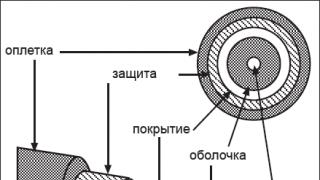Известная социальная сеть «Одноклассники» пользуется большой популярность по причине того, что обладает мощной платформой и имеет красочный, функциональный, качественный интерфейс. На сайте можно без труда обмениваться видеороликами и звуковыми файлами большого размера, фотографиями и картинками, мыслями и настроениями. Также в ней находится огромное количество игр и имеется возможность , личные статусы и заметки. Особо понравившуюся информацию можно добавлять в заметки.
Как удалить все заметки в Одноклассниках сразу
Со временем информация, помещённая в раздел «заметки», становится неактуальной, сильно устаревает. По этой причине пользователи стремятся удалить устаревшие заметки частично или полностью. Если с удалением единичных заметок проблем не возникает, то удалить их все сразу одной кнопкой невозможно.
Владельцы сайта объясняют отсутствие такой опции тем, что не все пользователи социальной сети хотят ею пользоваться. Кроме того, в случае взлома страницы злоумышленники не смогут одним махом уничтожить всю накопленную информацию. Судя по содержанию заметок можно узнать об интересах и мировозрении человека. Ввиду различных политических или общественных ситуаций заинтересованные лица могут использовать заметки для нанесения вреда пользователю. И по этой причине также, многих людей интересует – как убрать единичную заметку со своей страницы?
Как удалить заметку
Для начала необходимо перейти на свою главную страницу. Далее в верхнем меню выбрать вкладку «Заметки».
Возле каждой заметки, справа расположена дата её добавления, и маленький чёрный крестик.
Чтобы удалить необходимую заметку достаточно:
- найти её в списке;
- навести курсор на чёрный крестик, и кликнуть по нему.

Теперь заметка полностью исчезает, а на её месте остаются надписи слева направо: «Заметка удалена», «восстановить».
Как удалить заметки с телефона, смартфона, планшета
Интерфейс сайта в мобильной версии существенно отличается от полной версии. Это обусловлено малым размером монитора гаджета. Но и здесь удаление ненужных заметок является несложным делом.
Необходимо выполнить следующее:
- перейти на главную страницу своего профиля, нажав на изображение своей аватарки;
- в верхнем меню выбрать вкладку «Заметки»;

- в появившемся окне выбрать из списка нужную заметку и нажать справа от неё на значок в виде трёх точек, расположенных вертикально;

- в появившемся окошке выбрать кнопку «Удалить» и нажать на неё;

- в появившемся окошке подтверждения с вопросительным текстом – «Удалить заметку? Уверены, что хотите удалить эту заметку?» нужно нажать кнопку «удалить».

После описанного алгоритма действий вы больше никогда не увидите удалённую заметку.
Как восстановить заметку
В полной версии сайта «Одноклассники» восстановить заметку можно до тех пор, пока пользователь находится на странице и не обновил её. Сразу после удаления заметки, на её месте появляется надпись «заметка удалена» с зелёным круглым значком слева, а справа от надписи находится кнопка с серой надписью «Восстановить». Вот по ней и нужно кликнуть, чтобы удалённая заметка вернулась в список из корзины.

Внимание! Важно понимать, что мои заметки, удалённые в , восстановлению не подлежат. Восстановить их после удаления невозможно.
Заключение
Заметки в Одноклассниках можно сравнить с постами Вконтакте. Это познавательные записи, которые появляются у вас профиле и в ленте новостей у ваших друзей. Создавать интересные заметки можно как с компьютера, так и со смартфона; с картинками, аудиозаписями и теперь даже с фоном.
Как отыскать свои заметки в профиле?
Где найти и посмотреть свои записи? Для них отведен специальный раздел в каждом профиле. Чтобы зайти в него, нужно нажать на вкладку «Заметки»: она находится на одной линии с разделами «Друзья», «Фото», «Игры» и т.д.
Как ее сделать с компьютера?
Чтобы создать заметку в Одноклассниках с компьютера, выполните простые шаги:
1.Откройте сайт и авторизуйтесь в нем.
2.Найдите поле для ввода текста с фразой: «О чем вы думаете?». Она будет написана серым шрифтом.
3.Нажмите на поле левой кнопкой мыши – появится отдельно окно для ввода теста. Под полем будут также дополнительные клавиши.
4.Теперь нужно написать свое послание в поле. Если оно будет короткое, можете выбрать фон: для этого кликните по одному из кружков в зависимости от цвета, который вам больше нравится.
5.Чтобы появилось второе поле для текстового сообщения, кликните по первой серой кнопке «Текст».

После того как вы поделились постом, он сразу появился в вашем профиле и ленте друзей. Теперь друзья могут комментировать в обсуждениях вашу запись. Если вы ставите «Класс!» в постах ваших друзей, то они вам будут отвечать взаимностью.
Как создать заметку в Одноклассниках с фото?
Чтобы добавить заметку в Одноклассниках картинками, нужно просто прикрепить нужные изображения к ней, при этом в текстовом поле можете ничего не вводить.
- Кликните по второй кнопке «Фото». Выберите снимок из тех, что вы уже загружали ранее в свой профиль или нажмите на кнопку «Добавить фото с компьютера». В последнем случае появится окна Проводника Windows.
- Откройте нужную папку и выберите фотографии. Если вы хотите добавить несколько снимков, вам нужно будет отмечать их мышью с зажатой клавишей Ctrl.
- Нажмите на кнопку «Открыть».

Кроме картинок можно прикреплять еще и сохраненные вами аудиозаписи. Для этого нажмите на кнопку «Музыка».
Важно предварительно сохранять песни в своем плейлисте на сайте. Сделать это просто – выбрать нужную в поиске в Одноклассниках и нажать на кнопку «Сохранить музыку».

Создаем со смартфона
Чтобы сделать заметку с телефона, для начала нужно установить специальное приложение для Одноклассников, так как мобильная версия сайта не позволяет это делать. Воспользуйтесь магазином Google Play Market, если у вас Андроид, или App Store, если Айфон.
- Запустите приложение через его иконку в меню и авторизуйтесь.
- Откроется сразу ваша лента новостей. Сделайте свайп вправо, чтобы открыть меню. Выберите раздел «Заметка».
- Напишите текстовое сообщение. Прикрепите фотографию или песню из своего треклиста.
- Тапните по стрелке, которая находится вверху справа. Если вы поставите галочку на соответствующем пункте, пост уйдет в ленту к вашим друзьям, а также в ваш статус в Одноклассниках.
Что добавить к посту еще?
1.Опрос. При создании записи нужно указывать варианты ответа.
2.Видео. Сейчас пользователи могут также загружать видео в заметки из памяти компьютера. Для этого есть также отдельная кнопка в окошке для создания записи.
3.Координаты местонахождения. Нажмите на фразу «Указать место». В правом маленьком окошке кликните мышью по «Разрешить».

4.Отметка друга. Чтобы отметить друзей в заметке, щелкните по кнопке «Отметить друга» и выберите одного человека или даже нескольких в списке. Далее в своем профиле друг должен подтвердить, что он имеет отношение в данной записи. Таким образом, незаметно отмечать друзей в своих записях вы не сможете.
Делимся понравившимся постом

2.Появится меню с несколькими вариантами:
- Опубликовать сейчас. Запись появится у вас в ленте.
- Дополнить своим текстом.
- Отправить сообщением. Вы можете выслать запись в личное сообщение какому-либо другу.
- Опубликовать в группе.
Выберите свой вариант и подтвердите отправку.

Делимся с телефона
1.Тапните по названию поста, чтобы открыть его.
2.Нажмите на иконку из трех точек.

Если нужно очистить раздел с постами
Если вы хотите убрать запись из статуса, вы можете просто удалить ее или поменять сразу на новую.
Если вы наведете курсор на поле записи, появится крестик в правом верхнем углу. На него и нужно нажать, чтобы избавиться от ненужной записи.

Второй способ заключается в замещении. Просто опубликуйте новый пост способом, указанным выше. Старая запись при этом исчезнет со страницы. Тем не менее учтите, что она не будет удалена из профиля.
Чтобы удалить заметки в Одноклассниках:
- Заходим в раздел «Заметки».
- Нажимаем на крестик в верхнем правом углу записи рядом с датой.

Как удалить все заметки в Одноклассниках сразу? Можно ли это сделать? Нет, создатели сервиса запретили это делать.
Восстановление заметок
Пользователь вправе восстановить удаленную запись, если, например, решил, что заметка все же нужна или если просто случайно ее удалил. Возможно это только сразу же после удаления: вам будет доступна кнопка «Восстановить», которая появится на месте заметки.

Если вы обновите страницу или запустите другой раздел Одноклассников, эта кнопка исчезнет из ленты. Пост вы уже не восстановите потом.
Социальные сети в современном мире несут определённую пользу – ведь где, как ни в «Одноклассниках» вы сможете встретить столько интересных людей самого разного возраста и социального положения. Иногда такое общение помогает нам найти самых настоящих друзей, которые не разочаровывают нас и в реальной жизни, а становятся для нас опорой и примером чего-то хорошего. Сегодня мы обсудим вопрос, как удалить все заметки в Одноклассниках сразу и возможно ли это сделать, а также дадим на него подробный ответ.
О том, что такое и как это сделать, вы узнаете, если прочтёте другую нашу статью на этом сайте.
Если на вашей странице скопилось много старых заметок и вы считаете, что их следует удалить – мы вам в этом поможем.
Кроме того, точно таким же способом можно очистить свою ленту от постов и заметок ваших друзей, если их содержание почему-то вас напрягает.
Ниже будут приведены подробные пошаговые инструкции для каждого случая, а также объяснение, как восстановить только-что стёртую запись, если вы сделали это по ошибке.
Как удалить заметку в Одноклассниках
- Зайдите в свой профиль в социальной сети. Найдите раздел «Заметки»;

- Перед вами откроется список всех заметок, которые вы когда-либо делали. Выберете те, которые хотите удалить и нажмите на крестик в правом верхнем углу.

- Вот и все - заметка удалена! Вы все еще можете ее восстановить, нажав на соответствующую кнопку, но сделать это можно только до первой перезагрузки страницы.

Как удалить заметки в Одноклассниках с телефона?
Удалить заметку со своей странички навсегда

Убрать ненужное событие из своей ленты


Имейте ввиду, что событие, которое вы убрали, исчезнет только из вашей ленты. На странице у человека, который его создал, а также в ленте у его друзей оно никуда не денется, потому что удалить что-либо, созданное другим пользователем, невозможно.
Как удалить заметку в Одноклассниках в группе, создателем или модератором которой являетесь?
Наверное, всем известно, что у сайта «Odnoklassniki.ru» есть как мобильная, так и полная версии. И той, и другой, можно пользоваться как с телефона, так и с компьютера, в зависимости от ваших предпочтений. И, так как некоторые действия возможны лишь при работе с полной версией, то именно ею мы и предлагаем воспользоваться для того, чтобы стереть из вашей группы любое ненужное событие.

Как восстановить удаленную заметку в «Одноклассниках»?
Если вы вдруг по ошибке стёрли не тот пост, который собирались, то его можно восстановить, пока вы не покинули сайт. Кстати, это можно сделать только в полной версии сайта, а не в мобильной.

Если вы захотите восстановить какую-то запись уже после того, как покинули свою страничку, а потом вернулись на неё снова, то это, к сожалению, невозможно.
Теперь вам известно всё, что необходимо знать о удалении событий и элементов в социальной сети «Ok.ru».
На нашем сайте вы сможете найти ещё много интересных статей по этой социальной сети, а если у вас возникнут какие-нибудь вопросы – пишите нам и мы обязательно ответим!
Как удалить заметки
Заметки в Одноклассниках — это возможность легко и лаконично рассказать друзьям о последних жизненных достижениях, разместить интересную ссылку, цитату, забавное фото или создать опрос. Однако, нередко постов скапливается очень много, некоторые из них теряют свою актуальность, а порой и вовсе возникает желание удалить со своей страницы все заметки сразу.
В любом случае надо определиться, где искать заметки и как убрать их навсегда из памяти соцсети.
К сожалению, стереть все записи в один клик не получится: Одноклассники не предусмотрели такой функции, чтобы оградить пользователей от случайного удаления всех воспоминаний, хранящихся в аккаунте.
Зато описанными ниже способами устранить большое количество заметок можно быстро и легко.
Справка! Сайтом не предусмотрено никаких лимитов для статусов: нет ни количественных ограничений, ни определенного срока хранения, поэтому не обязательно регулярно чистить список, боясь невозможности публикации новых записей.
Как удалить свою заметку в компьютерной версии
Как только страничка загрузится, появятся все записи и комментарии к ним в хронологическом порядке.
Первая заметка в списке, выделенная светло-оранжевой рамочкой, одновременно является и статусом, в данный момент отображающимся на начальной странице профиля.
Также заметки можно отыскать и в ленте, однако такой способ более трудоемкий: придется пролистывать все собственные материалы и публикации друзей.
Чтобы удалить неактуальную заметку, необходимо сделать следующее:

Внимание! Вместе с заметкой будут стерты из памяти профиля все связанные с ней комментарии, репосты и «Классы».
Для удаления всех или нескольких записей алгоритм придется повторить необходимое количество раз, действуя по порядку или выборочно. Чтобы удалить заметку из статуса, необходимо сначала открыть упомянутый раздел и кликнуть на кнопку «Убрать статус», расположенную в центре на верхней границе рамки. После этого данная запись появится в списке заметок, после чего ее можно стереть по ранее описанной инструкции.
Как удалить заметку в мобильной версии
Чтобы стереть заметки с телефона или планшета, стоит предпринять похожие действия:

Как восстановить удаленную заметку
Ошибочно стертую заметку можно вернуть на место, для чего следует нажать ссылку «Восстановить» на табличке, появившейся вместо удаленной записи. Правда, возможность вернуть статус ограничена и пропадет, как только Вы покинете или обновите страничку.
Правда, возможность вернуть статус ограничена и пропадет, как только Вы покинете или обновите страничку.
Важно! В отменить удаление невозможно, поэтому тщательно проверяйте то, что хотите стереть.
Теперь, если одна из опубликованных заметок вас не устраивает, или было принято решение привести все разделы профиля в идеальный порядок, то руководствуясь инструкциями, достигнуть цели будет намного проще. Важно перед удалением убедиться в правильности решения, так как после обновления странички стертые записи исчезнут навсегда.
Лента друзей в Одноклассниках – это удобная функция следить за новостями товарищей. Нет необходимости ежедневно заходить на их страницы, чтобы проверить есть ли там новые фотографии или видео. Все обновления автоматически отображаются в новостной ленте.
У этой удобной функции есть и негативная сторона. Когда счётчик друзей на сайте переваливает за сотню, то оповещения превращаются в настоящий сумбур, пополняющийся новой информацией ежеминутно. Особенно, если кто-либо из списка друзей является активным пользователем социальной сетью: регулярно добавляет фотографии, ставит классы под разными темами и часто переписывается в комментариях. Подобные неинтересные события засоряют личную ленту. В этой статье мы расскажем как очистить ленту в Одноклассниках, а также как её настроить под свои нужды.
Удаление записей из ленты активности
Избавиться от оповещений конкретного друга – легко и просто.
Важно! Обратите внимание, что можно заблокировать как человека, разместившего фото/видео/тему, так и человека, поставившего данной записи класс. Прежде, чем предпринимать любые действия, внимательно посмотрите тот ли профиль вы блокируете.
Отключение оповещений от группы
Находясь в группе, мы ежедневно получаем десятки тем в свою ленту. Если вы не хотите выходить из состава сообщества, но желаете полностью избавиться от их оповещений, у вас есть два способа.
Первый способ

Второй способ

Как вернуть оповещения в ленту
Если со временем вы захотите вернуть новости друга/группы/игры, то это делается просто и быстро.


Теперь все темы группы отображаются в новостях в привычном формате. Аналогично можно разблокировать и человека или игру.